Когда мы хотим открыть или отредактировать документ, ZIP-архив или другой тип данных, размещенных на страницах или отправленных нам по электронной почте, сначала нам нужно загрузить такой файл на диск, а затем использовать локальную программу для ее открытия. Однако мы можем открывать и редактировать практически любой файл в браузере Chrome без необходимости загружать файлы на диск или использовать традиционные офисные программы.

Все больше и больше работы, выполненной на компьютере, основаны на широко понимаемых расчетах в облаке. У нас все меньше и меньше программ на нашем компьютере, потому что они заменены на копии, работающие в окне браузера. Одним из таких примеров является расширение Google Chrome с именем rollApp, с помощью которого мы можем открывать практически любой файл, размещенный в сети, просматривать его содержимое и даже редактировать без необходимости загрузки файла на диск.
Мы открываем и редактируем файлы в Интернете в браузере
rollApp — открывалка файлов является универсальным инструментом, который может обрабатывать практически любой популярный файл. С его помощью мы можем просматривать и редактировать файлы doc, ppt, xls, pdf, epub, zip, rar и около 100 других непосредственно в окне браузера. Более того, мы также можем добавить поддержку наших дисков в облаке (например, Dropbox) и открыть файлы, размещенные в нашем виртуальном пространстве.
Работа программы невероятно проста. Первым шагом является установка расширения браузера Chrome. Для этого перейдите на сайт rollApp в Интернет-магазине Chrome и добавьте расширение браузера.
Расширение уже работает, и файлы можно открыть в окне браузера. Вы можете сделать это двумя способами. Первый заключается в том, чтобы переместить курсор мыши по ссылке, которая относится непосредственно к любому документу, песне, архивам или другому файлу.
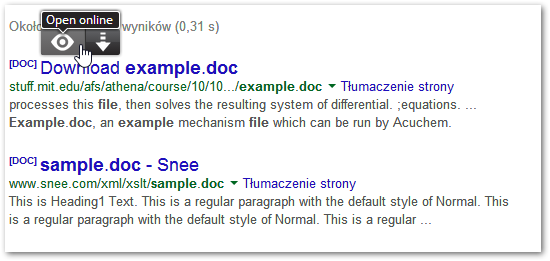
Появится небольшое меню рядом с курсором мыши, с помощью которого мы можем загрузить файл на диск (Загрузить) или открыть его в окне браузера (Открыть в Интернете). Второй способ — использовать кнопку рядом с адресной строкой. Мы найдем там значок rollApp с красным пузырьком уведомлений, сообщающим нам, сколько файлов мы можем открывать / редактировать на текущей открытой странице.
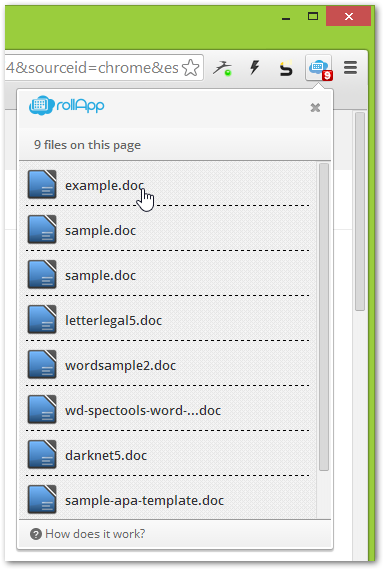
Когда вы нажимаете на значок rollApp, отображается контекстное меню со списком всех доступных файлов. Просто выберите его в списке и немедленно откройте в новом окне.
Редактирование онлайн-файлов
После открытия файла, например, документа из Word в формате .doc, будет отображаться интерфейс текстового редактора (интерфейс знаком, поскольку rollApp использует модифицированные библиотеки пакетов LibreOffice).
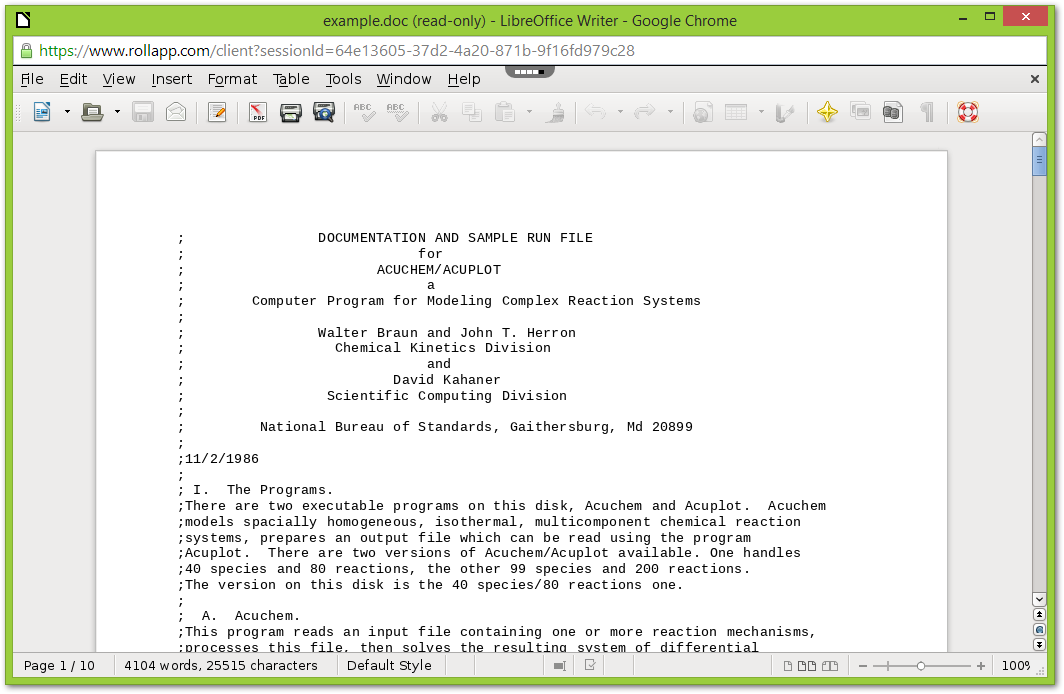
Файл можно редактировать так же, как в классическом текстовом редакторе — мы можем вводить и удалять текст, менять шрифты, добавлять таблицы, устанавливать стили и многое, многое другое. Аналогичный интерфейс будет получен для других файлов — в зависимости от типа файла, будут отображены соответствующие параметры, которые позволят прослушивать MP3-композиции, размещенные на веб-сайте, или просматривать архивы ZIP / RAR.
Сотрудничество с Dropbox
Удивительным преимуществом rollApp является обслуживание нашего диска в облаке. Мы можем комбинировать расширение с Dropbox, просматривать и редактировать ваши файлы в облаке непосредственно в окне браузера, без необходимости синхронизации данных локально.
Чтобы заставить RollApp работать с Dropbox, зайдите на сайт Dropbox.com и войдите в свою учетную запись. Затем щелкните значок rollApp рядом с адресной строкой.
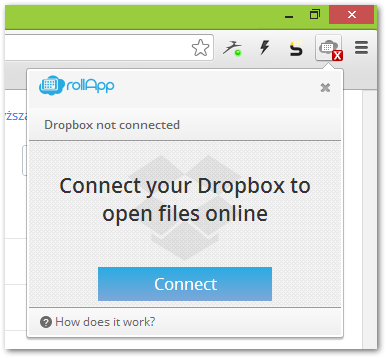
Будет отображена информация о том, что вам необходимо зарегистрироваться в rollApp для использования Dropbox. Мы нажимаем кнопку «Подключить». Мы перейдем на экран регистрации на веб-сайте. Мы можем зарегистрироваться с помощью нашей учетной записи Google, Facebook, Yahoo или Twitter.
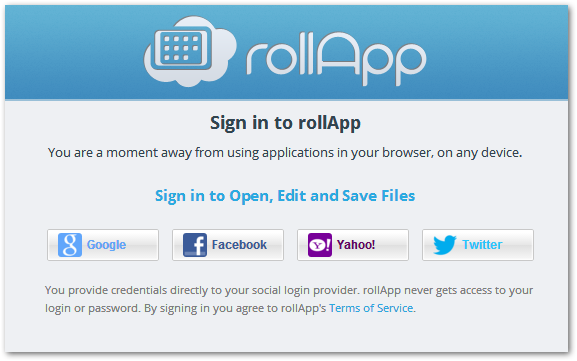
Мы нажимаем на выбранный метод регистрации и заходим на сайт, используя нашу учетную запись социальной сети на одном из поддерживаемых сайтов, и предоставляем разрешения rollApp для использования нашей учетной записи.
Затем добавим вашу облачную учетную запись на вкладке Cloud Storage. rollApp поддерживает Dropbox, Google Docs, Box и учетную запись на 4shared. Мы нажимаем кнопку «Подключить новый».
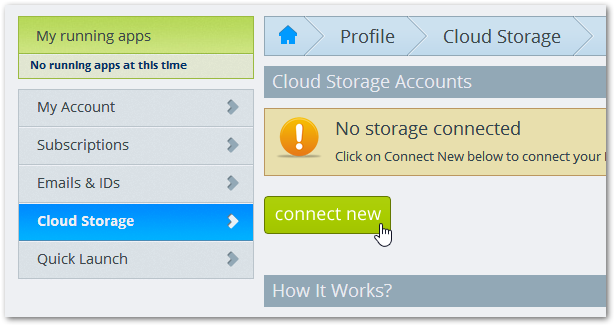
В раскрывающемся списке мы выбираем облачную учетную запись и вводим внутреннее имя для нашей учетной записи (например, MojeKontoDropbox). Нажмите «Подключиться», и когда вы получите запрос на вход в Dropbox и предоставите соответствующие разрешения, нажмите кнопку «Разрешить».
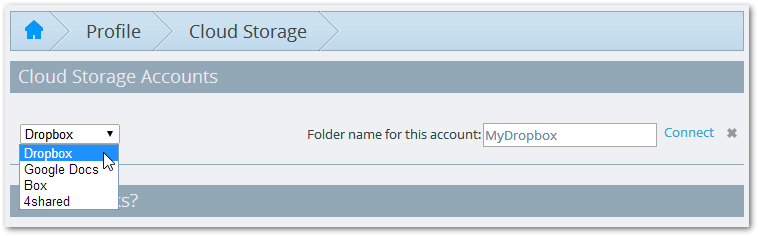
Теперь наша учетная запись Dropbox подключена к rollApp, и когда мы переходим к нашим файлам в Dropbox, а затем щелкните значок в адресной строке, rollApp распознает и отобразит все файлы, размещенные в облаке. Мы можем открывать и редактировать их так же, как и другие файлы из сети.






